Wie man Slack verwendet
Lernen Sie, wie Sie Slack nutzen und Ihr Arbeitsleben reibungsloser gestalten können. Folgen Sie dieser leicht verständlichen Slack-Anleitung, um mit Menschen auf der ganzen Welt in Kontakt zu treten. Erstellen Sie Ihren Arbeitskanal mit Slack.
 100% Sicherheit verifiziert | Kein Abozwang | Keine Malware
100% Sicherheit verifiziert | Kein Abozwang | Keine MalwareSep 05, 2025• Bewährte Lösungen
Slack ist ein Diskussionsforum für kanalbasierte Kommunikation und Koordination. Es wurde entwickelt, um Organisationen und vielen Foren zu helfen, sowohl in einer Gruppe als auch in Einzelgesprächen zu kommunizieren. Auch wenn Sie nicht physisch anwesend sein müssen, können Sie jetzt mit Slack sicherer und besser arbeiten. Dies ist wirklich einer der besten Kanäle, über den man seine Mitarbeiter besser und intelligenter verstehen kann.
Slack ist ein soziales Netzwerk, das Ihnen die Möglichkeit bietet, alle Ihre Büro-Tools und Ressourcen zu kombinieren. Es bietet ein stabiles Netzwerk für die Suche nach Daten, um Ihre Aufgabe bestmöglich zu erfüllen.
Slack hilft Ihnen auch, über laufende und bevorstehende große Ereignisse informiert zu sein. Auch wenn die Oberfläche von Slack verbraucherfreundlich und einfach zu bedienen ist, kann ein Slack-Leitfaden einen umfassenden Überblick über die effiziente Nutzung von Slack geben. Im Folgenden erfahren Sie, wie Sie Slack für die Kommunikation mit anderen Menschen nutzen.
- Teil 1: Eine kurze Geschichte von Slack
- Teil 2: Wie funktioniert Slack?
- Teil 3: Wie benutzt man Slack?
- Teil 4: Slack-Einstellungen, die Sie kennen sollten
Teil 1: Eine kurze Geschichte von Slack
Slack wurde von Stewart Butterfield gegründet, der mehrere erfolglose Gaming-Projekte hatte. Im Jahr 2002 arbeitete er an seinem führenden Spiel namens Neverending, das zu Ludicorp gehört. Dieser Gedanke wurde jedoch bald darauf im Jahr 2004 beendet. Bald darauf gründete er Tiny Speck, das Unternehmen, das hinter einem erfinderischen Online-Spiel stand, das immens vielseitig und nicht kampfbetont war. Obwohl dieses Online-Spiel namens Glitch kläglich scheiterte, führte es zum Start eines bemerkenswerten Kommunikationstools, das wir alle als Slack kennen (ein Akronym für "Searchable Log of All Communication and Knowledge"). Nachdem Slack an Popularität gewonnen hatte, erhielt es innerhalb eines Tages etwa 8.000 Anmeldungen. Im Jahr 2015 gelang es Slack, eine Vereinbarung mit Investoren zu treffen, um 160 Millionen Dollar aufzubringen und kletterte damit an die Spitze der Forbes Cloud.
Das Wachstum von Slack beinhaltete eine effektive Kommunikation von Tiny Speck, um die Anforderungen der Kunden weiter zu erörtern, als sie begannen, verschiedene Verbesserungen in der Kommunikation über Slack einzuführen. Auch Tiny Speck hat einige Anweisungen zur Verwendung von Slack gegeben. Nachdem es viel Geld verdient hat, hat Slack im Koordinierungsbereich einen großen Erfolg erzielt.
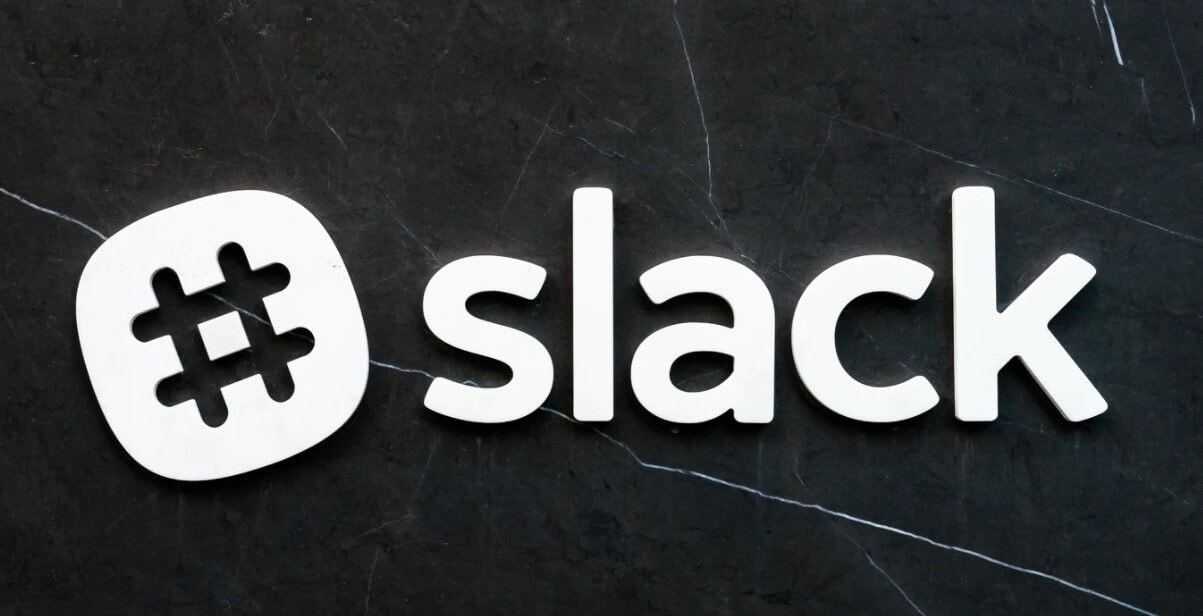
Teil 2: Wie funktioniert Slack?
Slack bietet Unternehmen vier verschiedene Tarife zur Auswahl: kostenlos, Standard, Plus und Enterprise Grid. Die erste Option ist kostenlos, während für andere eine Abonnementgebühr anfällt, weil sie über erweiterte Funktionen verfügen.
Slack besteht aus Kanälen, in denen Teamkollegen zusammenarbeiten und gemeinsam agieren können. Slack erlaubt Ihnen, Kanäle für Büros, Programme, die Organisation von Gruppen oder für einen wichtigen Zweck zu entwickeln. Um mit Slack zu beginnen, müssen Sie von Ihrem Unternehmen eingeladen werden. Nachdem Sie die Einladung angenommen und Ihr Konto erstellt haben, können Sie beitreten und die vielfältigen Möglichkeiten von Slack nutzen. Über diese Kanäle können Sie Dateien austauschen und Nachrichten zur Interaktion mit anderen Mitgliedern versenden und sogar Video- oder Sprachanrufe starten. Außerdem bietet Ihnen Slack die Möglichkeit, einen privaten Kanal zu erstellen, der für Ihre Teammitglieder nicht sichtbar ist.
Teil 3: Wie benutzt man Slack?
Dieser Abschnitt beantwortet die am häufigsten gestellte Frage "Wie verwendet man Slack?". Slack hat ein benutzerfreundliches Layout mit leicht verständlichen Anleitungen. Lesen Sie weiter unten, um mehr darüber zu erfahren, wie Sie Slack herunterladen, einer Gruppe beitreten und Ihr Konto einrichten können.
Schritt 1: Holen Sie sich die App und registrieren Sie sich
Wie in der Anleitung zu Slack erwähnt, können Sie die Slack-Anwendung entweder online über die Webseite nutzen oder sie auf Ihren Desktop oder Ihr Mobiltelefon herunterladen. Zum Herunterladen auf Computer und Mobiltelefone verwenden Sie die Links; https://slack.com/downloads bzw. https://play.google.com/store/apps/details?id=com.Slack&hl=en&gl=US. Nach dem Herunterladen folgen Sie den Anweisungen, um die Software auf Ihrem Computer zu installieren. Sobald Slack installiert ist, klicken Sie in der oberen rechten Ecke der Seite auf "Neues Konto erstellen". Geben Sie Ihre E-Mail-Adresse ein und klicken Sie auf "Weiter". Sie werden von Slack aufgefordert, Ihre E-Mail mit einem Code zu bestätigen.
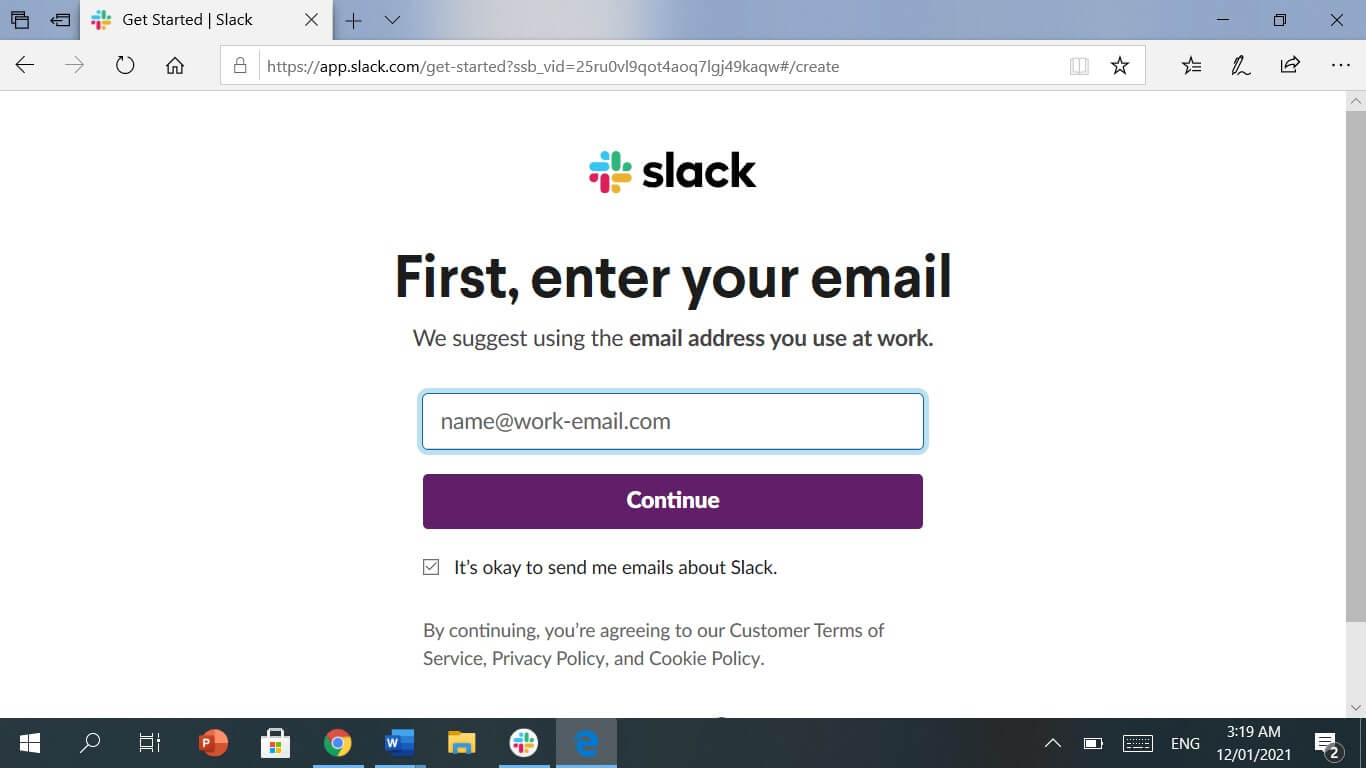
Schritt 2: Erstellen Sie Ihr Team
Um ein Team auf Slack zu erstellen, wählen Sie einen passenden Namen, unter dem Ihr Team erkennbar ist und klicken Sie auf "Weiter".
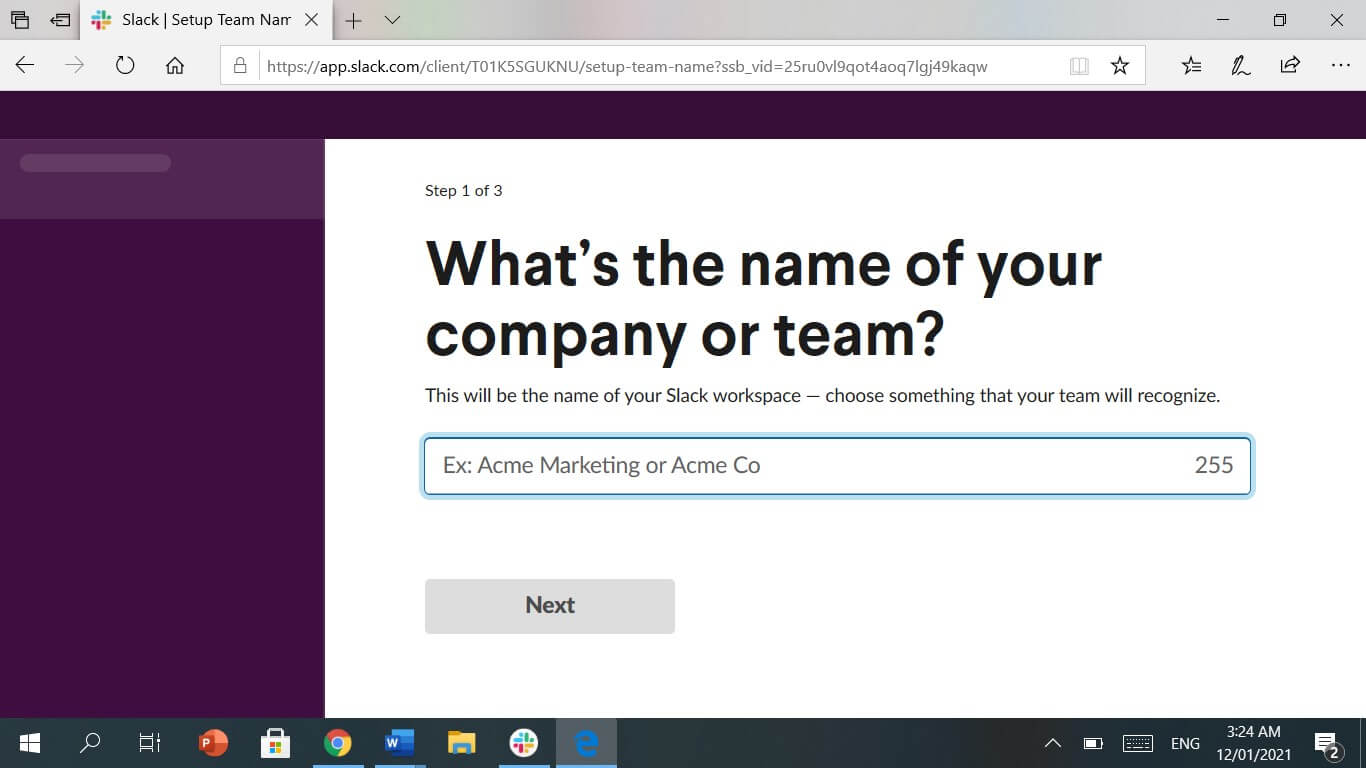
Slack fragt Sie nach dem aktuellen Team, in dem Sie arbeiten. Geben Sie den Namen ein und fahren Sie mit "Weiter" fort.
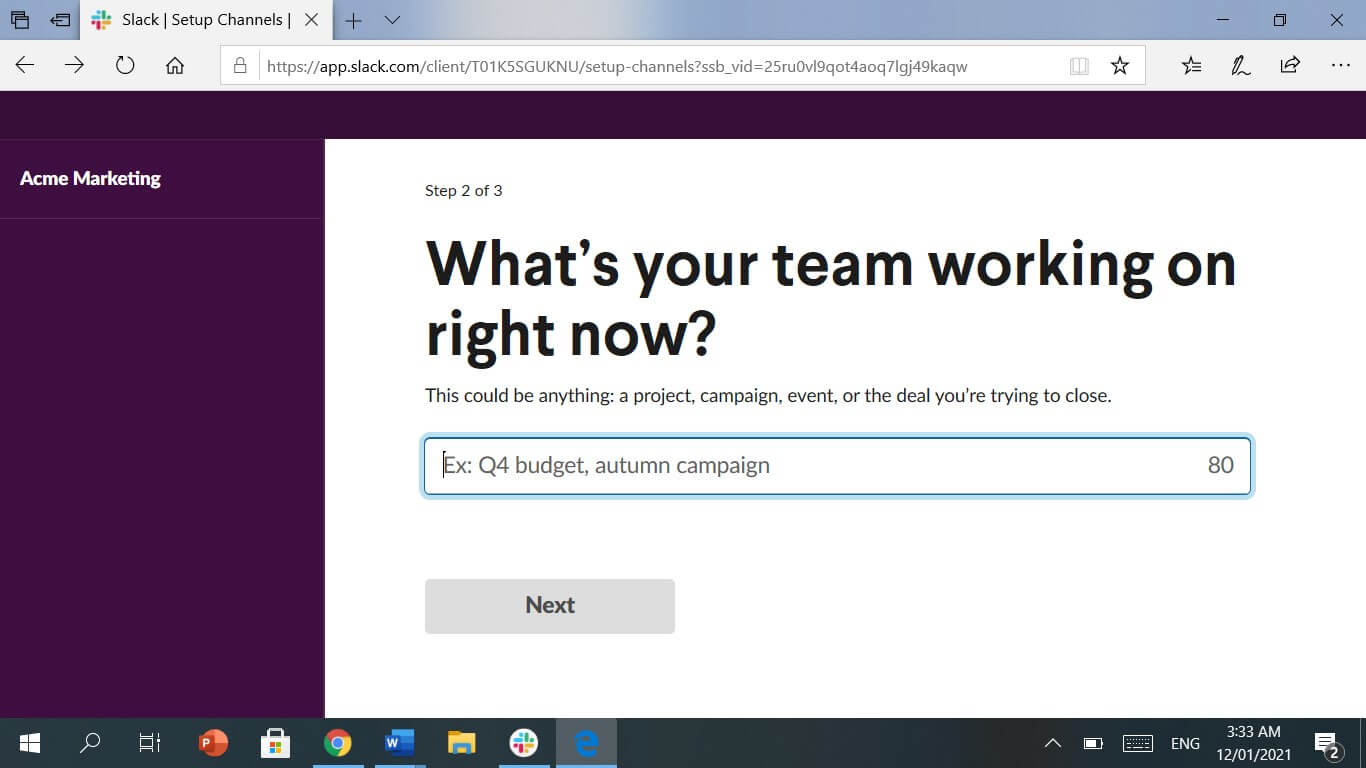
Schritt 3: Teammitglied einladen
Slack ist eine Plattform, die speziell für Teams entwickelt wurde. Außerdem werden Sie nach den E-Mail-Adressen Ihrer Teammitglieder gefragt. Sie können sie dann einladen, zu Ihrem Slack-Arbeitsplatz hinzugefügt zu werden. Sie können mehrere Mitarbeiter hinzufügen, indem Sie einfach auf die Option "Einen weiteren hinzufügen" klicken. Zu diesem Zeitpunkt wurde Ihr Slack-Arbeitsplatz eingerichtet und Einladungen an Ihre Mitarbeiter verschickt.
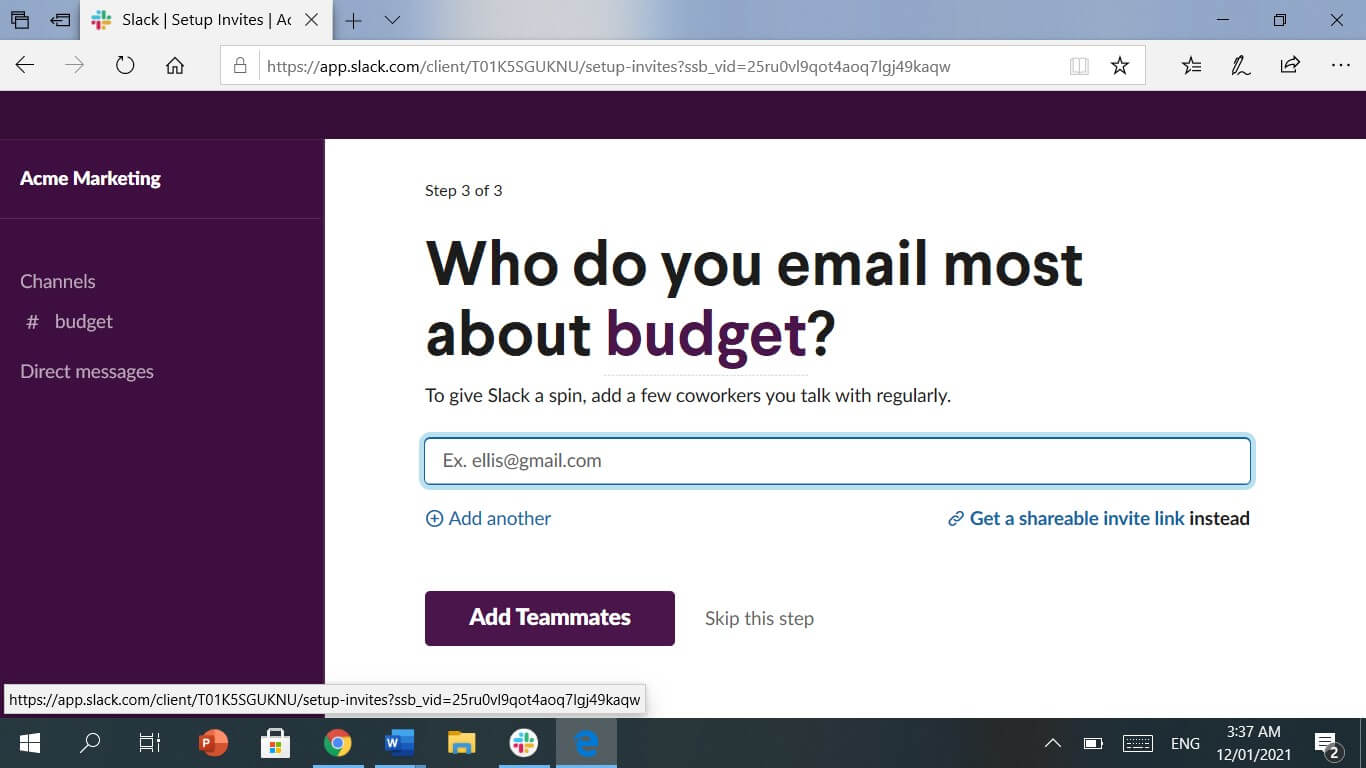
Schritt 4: Erstellen Sie Ihren Kanal
Um Raum für Diskussionen über Projekte mit Ihren Teampartnern zu schaffen, müssen Sie einen Kanal auf Ihrem Slack-Arbeitsplatz einrichten. Lesen Sie unten, wie Sie einen erstellen können!
Klicken Sie auf Ihrem Computerbildschirm auf den Namen Ihres Arbeitsplatzes in der oberen linken Ecke. Klicken Sie auf "Kanal erstellen".
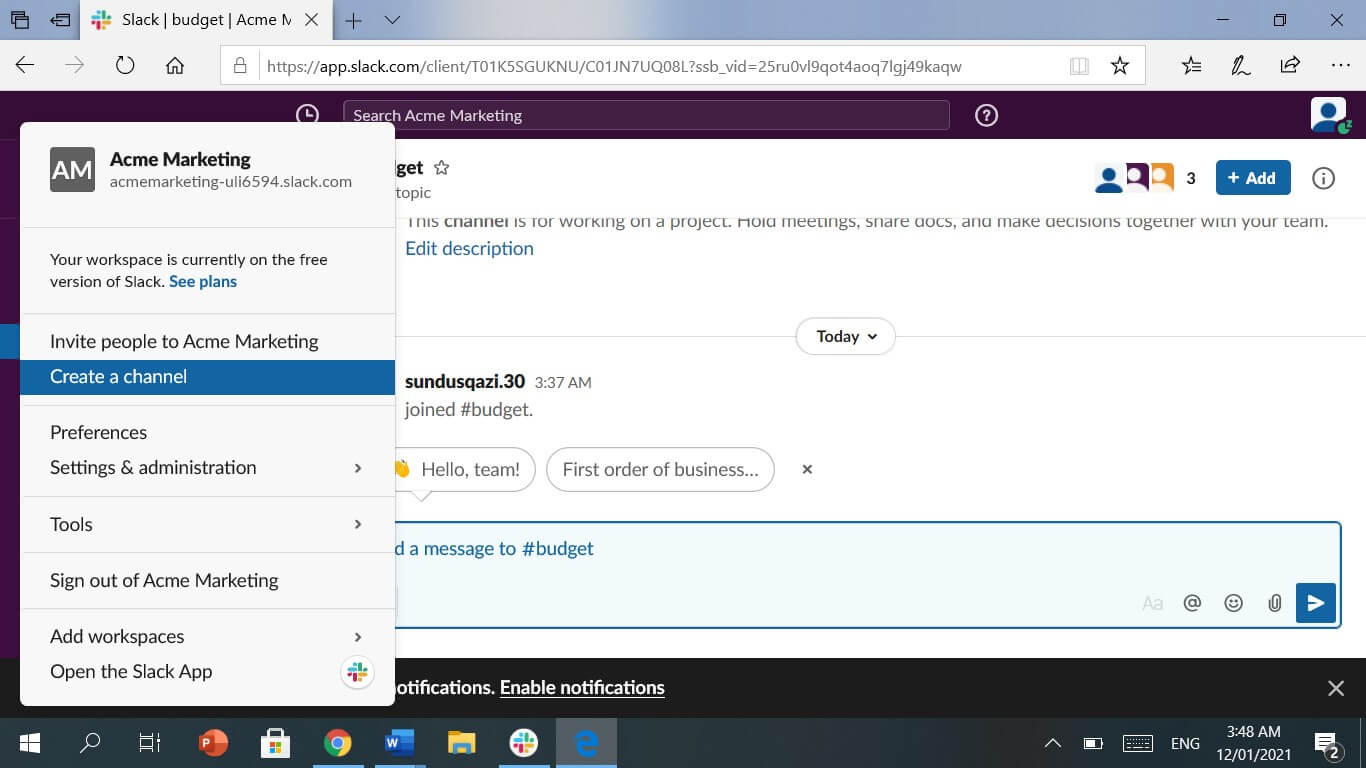
Als nächstes geben Sie den Namen Ihres Kanals ein. Der Name muss in Kleinbuchstaben geschrieben werden, kürzer als 80 Zeichen sein und darf keine Leerzeichen enthalten. Sie können eine Beschreibung unter dem Namen Ihres Kanals hinzufügen, um ihn Ihren Kollegen vorzustellen. Wenn Sie Ihr Konto privat machen möchten, können Sie den Schalter unten rechts auf der Seite betätigen. Sobald Sie alle oben genannten Details hinzugefügt haben, klicken Sie auf "Erstellen" und Ihr neuer Kanal ist erstellt. Sie können Ihren Namen und Ihr Passwort auch einrichten, indem Sie auf der Hauptseite oben links auf die Option "Loslegen" klicken. Um einem bestehenden Arbeitsplatz beizutreten, müssen Sie die von Ihrer Organisation an Ihre E-Mail-Adresse gesendete Einladung annehmen. Diese Schritte erklären Ihnen, wie Sie Slack auf einfachste Weise nutzen können.
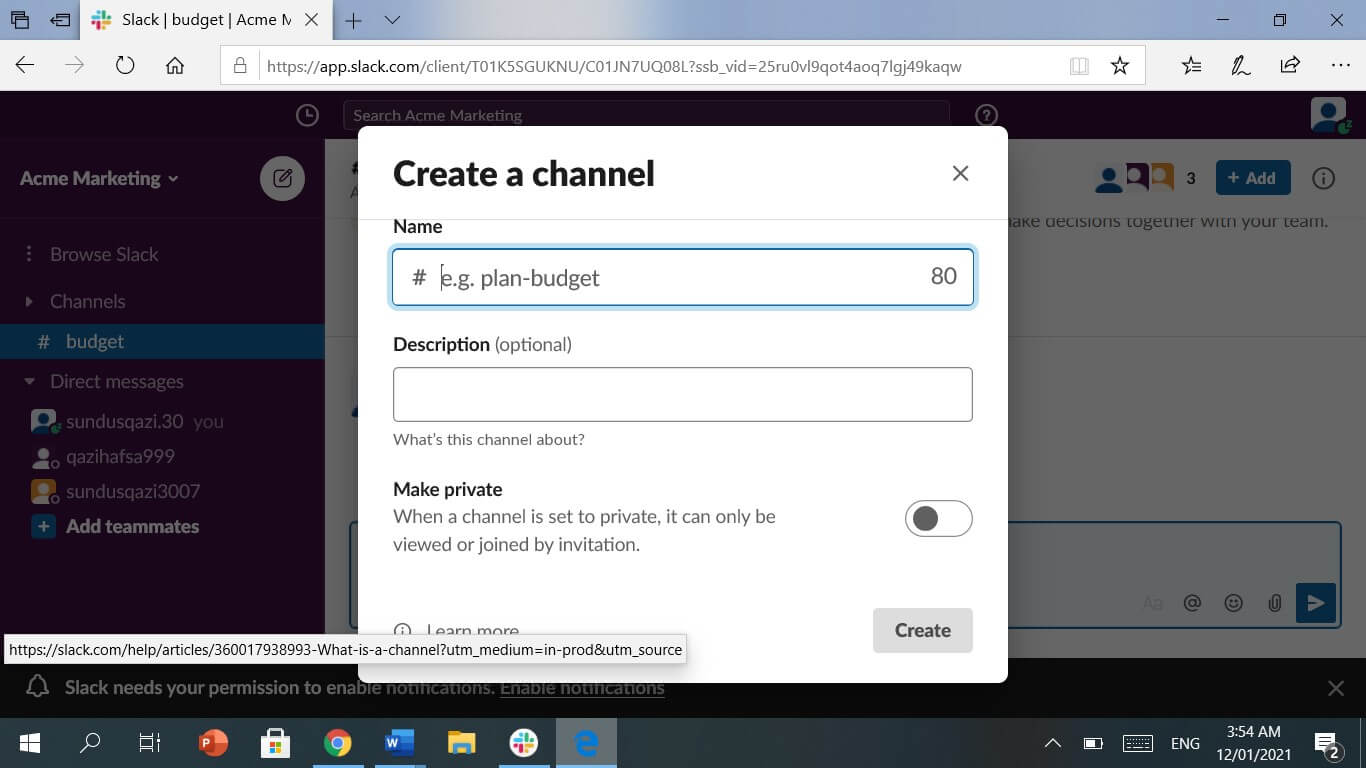
Teil 4: Slack-Einstellungen, die Sie kennen sollten
Um auf das Einstellungsmenü zuzugreifen, klicken Sie einfach auf Ihren Benutzernamen oder den Dropdown-Pfeil neben dem Namen Ihres Slack-Teams.

Benachrichtigungen
Klicken Sie auf Ihrem Desktop auf Ihr Profilbild in der rechten oberen Ecke. Um das Benachrichtigungsmenü zu öffnen, klicken Sie auf die "Präferenzen" Option. Auf der linken Seite können Sie verschiedene Einstellungsoptionen aufrufen. Benachrichtigungen halten Sie über alle wichtigen Nachrichten Ihrer Teammitglieder auf dem Laufenden. Jede Nachricht, die für Sie relevant ist, wird durch ein Abzeichen in der Benachrichtigungsoption angezeigt. Sie können auch festlegen, dass Sie bei bestimmten Unterhaltungen benachrichtigt werden möchten, indem Sie neue Benachrichtigungsauslöser festlegen.
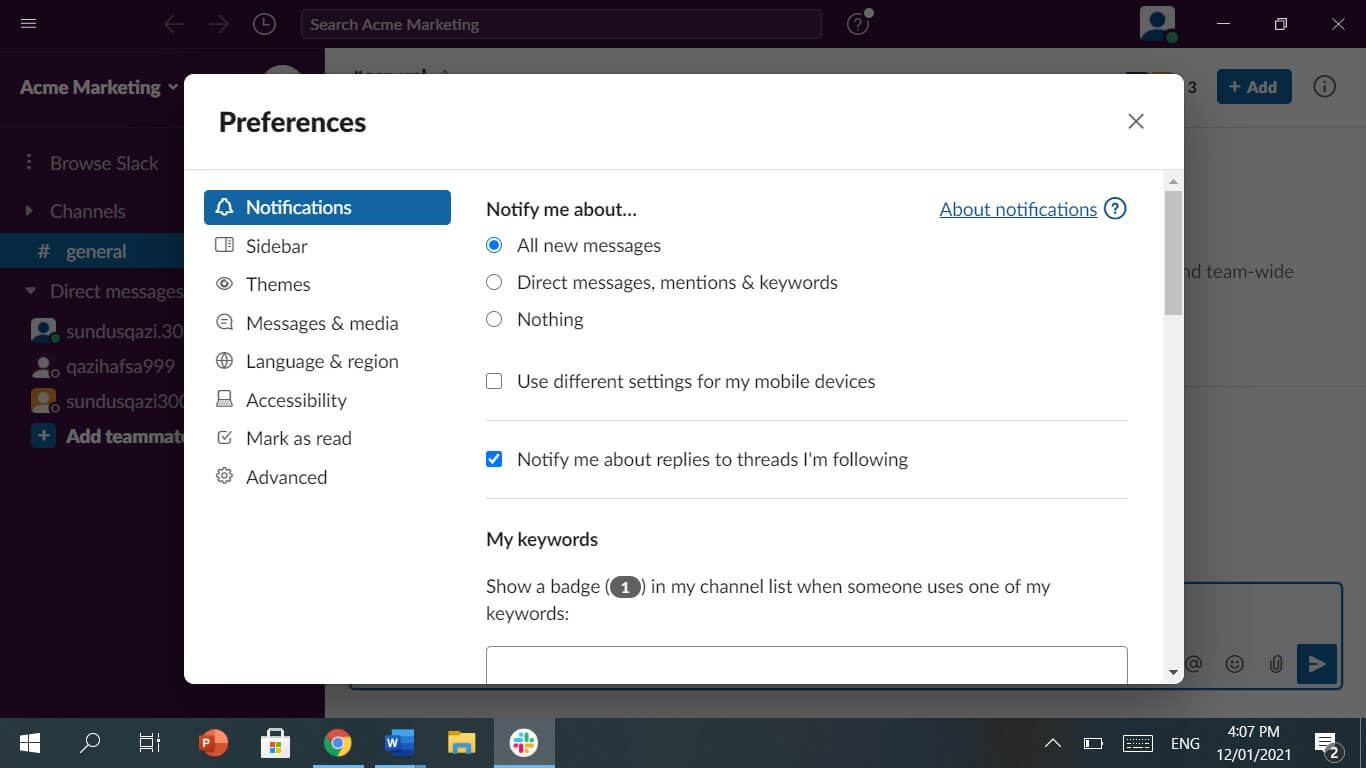
Seitenleiste
Ihre Seitenleiste ermöglicht es Ihnen, aus Ihrem E-Mail-Posteingang auszubrechen und sich einer neuen Arbeitsweise zuzuwenden. Sie arrangiert und hält Sie auf dem Laufenden über Diskussionen, die Sie verfolgen möchten.

Designs
Slack bietet eine vielfältige Sammlung von Designs für Ihre verschiedenen Arbeitsplätze. So können Sie sie differenzieren und Ihre Arbeitsplätze auf einzigartige Weise präsentieren.
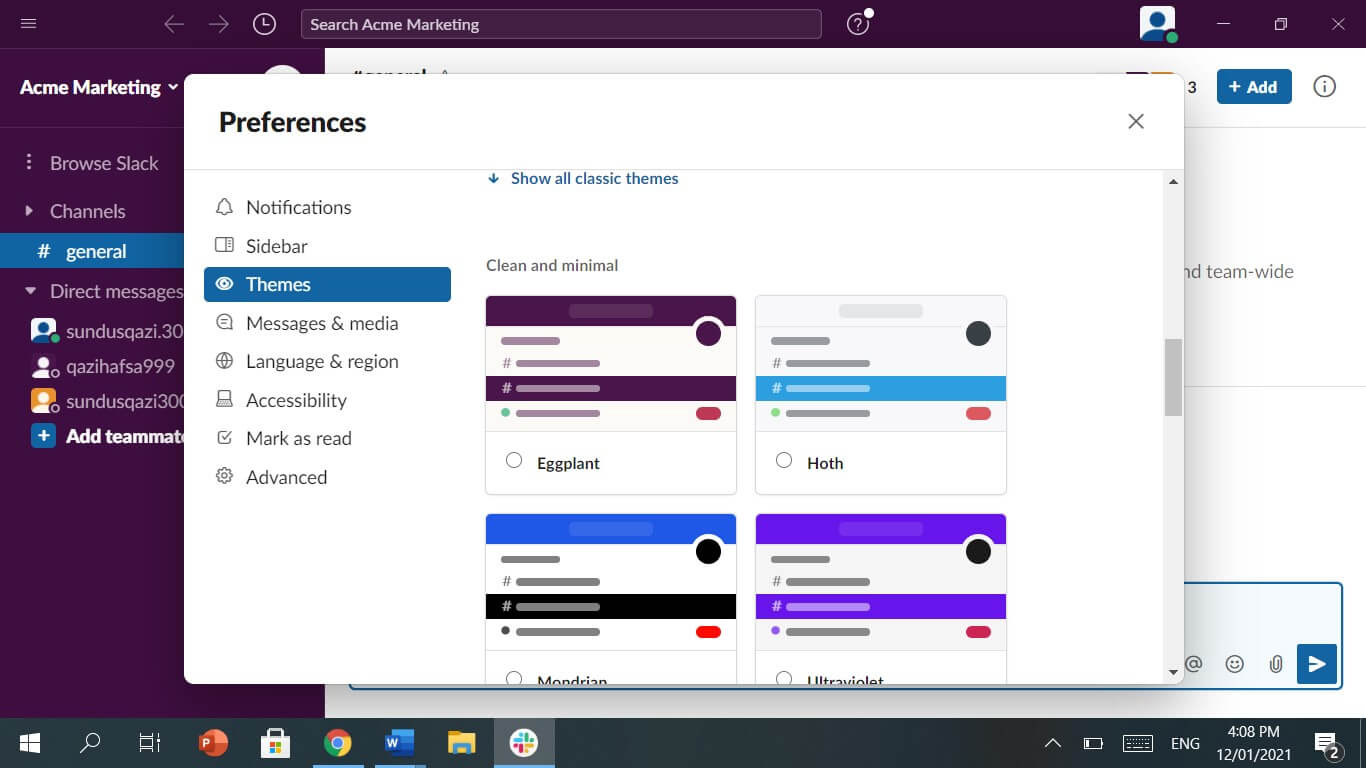
Erweitert
Ähnlich wie bei der Google-Suche können Sie mit der Option "Erweitert" jeden Kanal im Handumdrehen durchsuchen. Für Desktop-Benutzer zeigt Slack den Download-Ort jeder wichtigen Datei auf Ihrem Computer an. Sie können Suchparameter verwenden und nur nach einem bestimmten Kanal suchen.
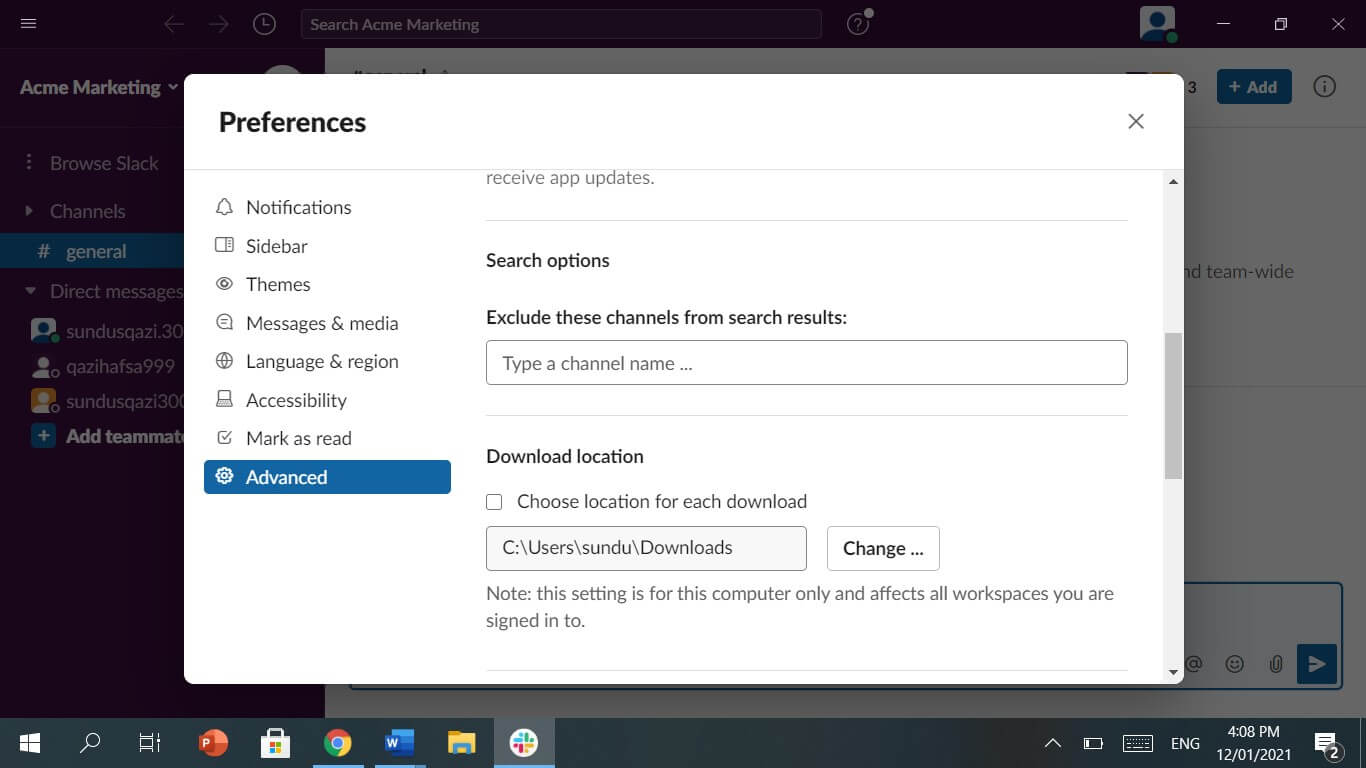
Fazit
Slack ist ein unglaubliches und ultimatives Networking Tool, mit dem Sie Ihre Mitarbeiter über eine einzige Plattform einbinden können. Mit Slack können Sie nicht nur Nachrichten versenden und an verschiedenen Unterhaltungen teilnehmen, sondern auch Dateien hochladen und an Ihren Arbeitsplätzen freigeben.
Im Gegensatz zu E-Mail-Konversationen und persönlichen Gesprächen, bei denen der Abschluss der Arbeit zur Herausforderung wird, bietet Slack Kanäle als Plattform für alle Ihre Aktivitäten. Melden Sie sich also an und legen Sie gleich los mit Slack.
Erstellen Sie persönliche Abendgrüße WhatsApp Bilder mit Filmora. KI‑Anleitung, Größenempfehlungen, Textideen und Vorlagen für Gute Nacht Wünsche.
von Maria Wiedermann Sep 04, 2025 16:52 PM
Entdecken Sie kreative Ideen für Geburtstagswünsche als Bild oder Video mit Filmora. Erfahren Sie, wie Sie einzigartige Geburtstagsbilder und -videos erstellen.
von Maria Wiedermann Sep 04, 2025 16:52 PM
Haben Sie Schwierigkeiten, ein Video von Facebook herunterzuladen? Lesen Sie diesen Artikel und erfahren Sie mehr über die besten Facebook Video-Downloader für Chrome, um Videos einfach herunterzuladen.
von Maria Wiedermann Sep 04, 2025 16:52 PM




